컴퓨터 용량 확인 방법과 용량 정리하기


1. 컴퓨터 용량
안녕하세요
투잡부엉입니다.

오늘은 컴퓨터의
용량에 관한 이야기를
해 보고자 합니다.

컴퓨터의 용량
용량은 왜 중요한지
모두들 알고 계시리라
생각됩니다.
용량이 중요한 이유는
우리가 업무를 할 때
방대한 자료를
가공해서 하거나
동영상, 또는 고화질의
이미지를 문서화할 때
용량이 큰 파일들이
생성되게 됩니다.
이러한 파일들을
만드는 것이
일상화된 일을 하신다면
PC의 용량이 다른 업무를
하시는 분들보다
기본적으로
큰 용량의 하드를
가지고 계실 것이라
생각됩니다.

이와는 반대의 개념으로
일을 하면서
파일들이
내포하는 내용이
많을수록
파일의 용량이
커지게 되는데
이를 또 합리적으로
용량을 줄이는 것이
또 다른 관점에서의
기술이 아닐까 생각됩니다.
우리가 쉽게 아는
고용량의 PPT는
PDF로 변환을 하면
용량은 획기적으로
줄어들게 되고,
화질이나 화면은
큰 차이가 없이 확인할 수
있는 점입니다.
이처럼
PC를 사용함에 있어서
용량 부분은
참 중요합니다.
따라서
오늘은
컴퓨터의 용량을
줄이는 방법
용량에 관한
간단한 방법들을
알아보도록
하겠습니다.

2. 컴퓨터 용량의 단위
자 먼저
간단하게
용량의 개념을
한번 짚고 넘어가
보도록 하겠습니다.
컴퓨터 용량을 나타내는 단위

용량을 나타내는 단위는
위의 이미지와 같습니다.
어릴 적 기억으로는
보통 일반 간단한
게임들은
디스크에 저장해서
메가바이트(MB) 정도로
저장을 하곤 했습니다.
현재의 게임들은 수백
기가바이트(GB) 등
시대가 변하면서
용량의 사용 단위가
점점 높아지고 있는
추세입니다.

하드 디스크의 경우도
지금은 수 테라바이트(TB)등의
큰 용량을 자랑하는
PC용품들이 계속해서
판매가 되고 있습니다.
용량의 기본단위는
바이트로 표현한다는 점
한번 확인하시고
다음으로 가 보도록
하겠습니다.
3. 컴퓨터 용량 확인방법
자 그럼
나의 컴퓨터의
용량을 확인하는
방법을 알아보도록
하겠습니다.
용량을 확인하는
방법은
무수히 많은
방법이 있지만
가장 흔히 확인하는
방법을 확인하고
다음으로
넘어가 보도록
하겠습니다.
컴퓨터 용량 확인 방법

내 컴퓨터에서
우측 마우스를 클릭한 후
속성을 눌러 주시면
해당 C: 드라이브의
용량을 확인하실 수 있습니다.

저의 PC의 하드디스크는
1TB의 디스크로
구성되어 있습니다.
별도 시스템 용량을 제외하고
사용할 수 있는
용량은 약 951GB
정도로
보시면 될 것 같습니다.
4. 컴퓨터 용량 정리하기
자 그럼
오늘의 메인주제
컴퓨터의 용량을
정리하는 방법
용량을 정리하는 방법에
대해서
알아보도록 하겠습니다.
여기서 중요한
포인트는

우리가 업무를 함에 있어
사용을 하는 파일들과
임시 파일들이
생성되거나 다운로드
되게 되는데
이러한 파일을
우리는 정리를 하는
습관이
어색하기 때문에
계속해서
이러한 파일들이
쌓인다고 보시면
될 것 같습니다.
Windows 실행 단축키

먼저 진행을 위해
우리는 Windows 실행 단축키를
실행해 줍니다.
1. temp
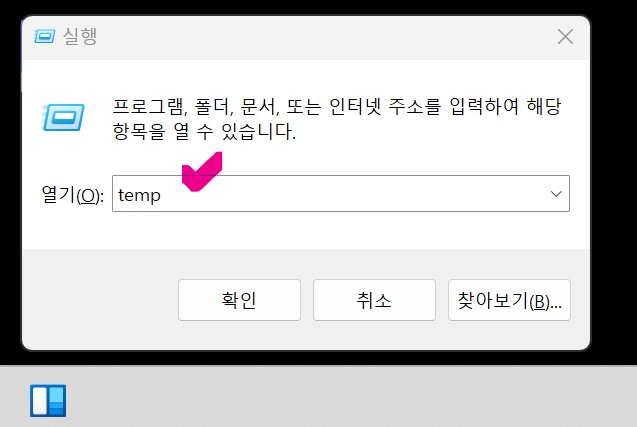
실행에 위와 같이
temp를 입력하고
확인해 줍니다.


112개의 불필요한
임시 파일이 확인이
되었습니다.

전체를 선택하고
화끈하게
지워줍니다.
모두 임시파일로
지운다고 컴퓨터의 중요한 기능에
영향을 주지 않습니다.
2. %temp%

자 다음도 마찬가지로
위와 같이
윈도 실행
명령어를 입력해 줍니다.

이번 폴더에도
임시파일이 185개가
확인되었습니다.

동일하게 삭제해 줍니다.

마찬가지로
과감하게 삭제해 줍니다.
3. wsreset.exe

마지막 방법은
Microsoft 관련 임시 파일을
삭제하는 명령어입니다.
이는 별도 삭제해 줄 필요 없이
위의 명령어만
실행해 주시면
자동으로
삭제가 됩니다.


실제 저는 PC를 잘 사용하지 않아
임시 파일이 많이 없지만
오래 사용하신 컴퓨터나
업무를 많이 하신
컴퓨터를 위의
방법으로 하신다면
큰 용량이 줄어든 것을
보실 수가 있으실 겁니다.

5. 컴퓨터 용량 관리
오늘은
컴퓨터 용량을
확인하는 방법과
불필요한
임시파일들을
삭제해서
용량을 줄이는
방법에 대해서
한번 알아보았습니다.
컴퓨터도
한 번씩
중요한 파일을
저장하고
포맷을 한다거나
불필요한 파일들을
삭제하시고
사용을 하신다면
좀 더 빠른 상태의
컴퓨터를 사용하실 수
있을 거라 생각됩니다.

자주 정리하는
습관을 가지신다면
항상 좋은 컨디션의
컴퓨터로
업무를 하실 수가
있지 않나 생각됩니다.
도움이 되셨나 모르겠습니다.
오늘도
감사합니다.
행복한 하루 보내세요.
